有时候在局域网内需要与其它人共享资料,此时如何通讯工具外,win10自动的共享文件夹也是非常方便
工具/原料
win10
待共享文件
基本共享
1、找到想要共享的文件夹,然后右键选择属性

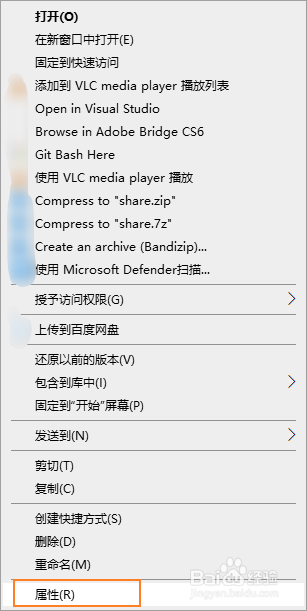
2、在共享栏中点击共享

3、添加可以访问该文件夹的用户,默认已经包含当前用户,可以添加everyone,这样局域网其它人也可访问
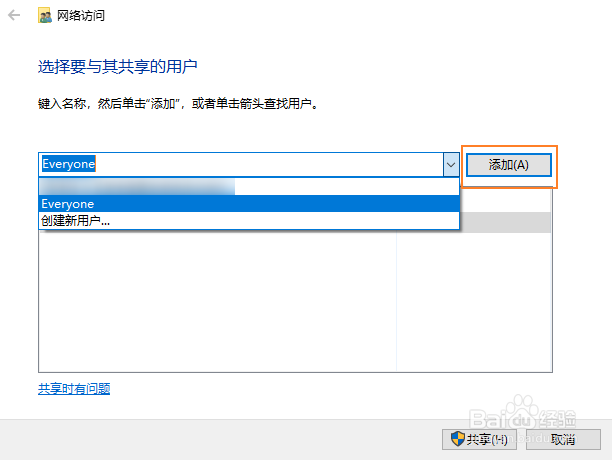
4、修改权限,将everyone的权限设置为读写均可。

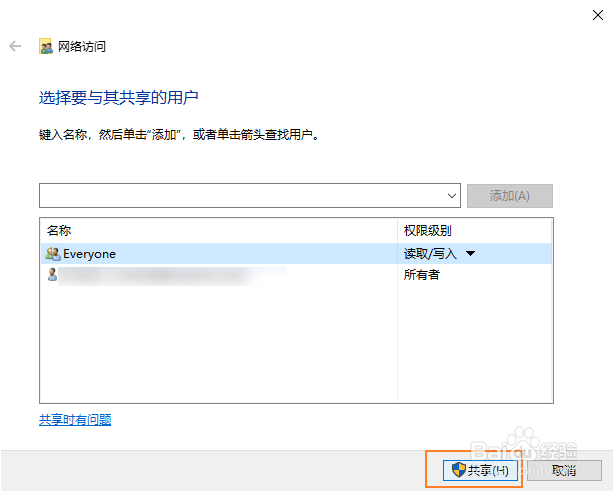
5、点击共享后,等一小会就可以了

6、完成后,可以显示当前计算机所有网络共享
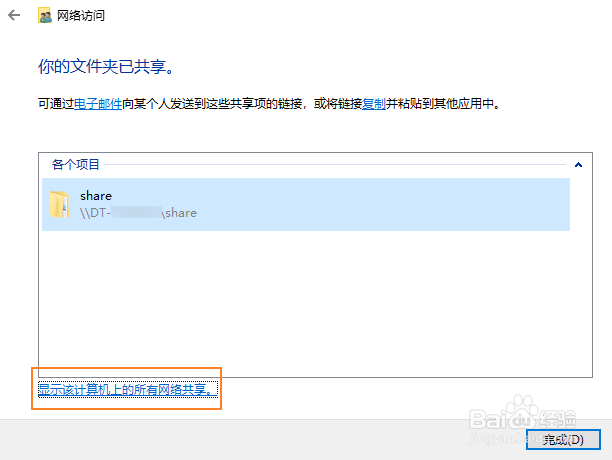

7、访问方法很简单 Win+R键输入共享路径即可。当然其它人通过IP地址加路径也可以访问。
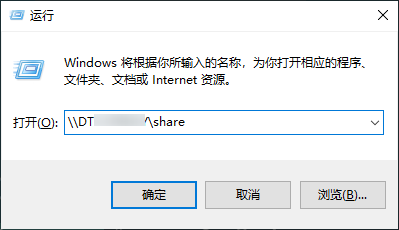
8、如果要取消,则在文件夹属性的共享中选择高级共享,取消勾选“共享此文件夹”
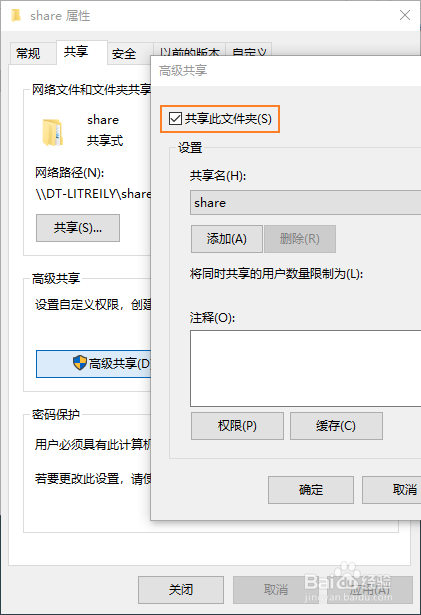
为共享目录添加指定用户
1、在给共享文件添加用户时也可以指定用户,以规避一些安全风险
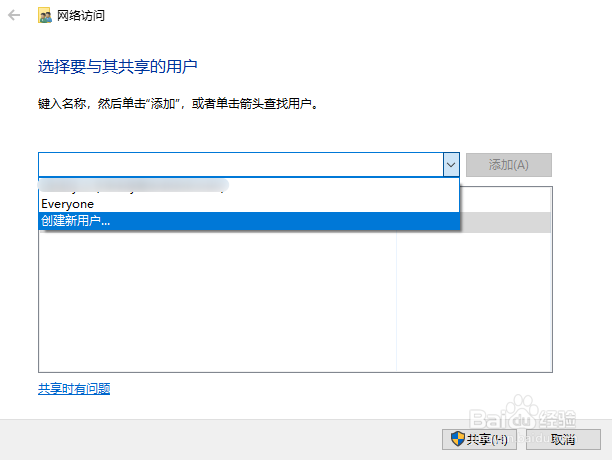
2、在windows中管理其它用户

3、然后弹出框中选择添加新用户。
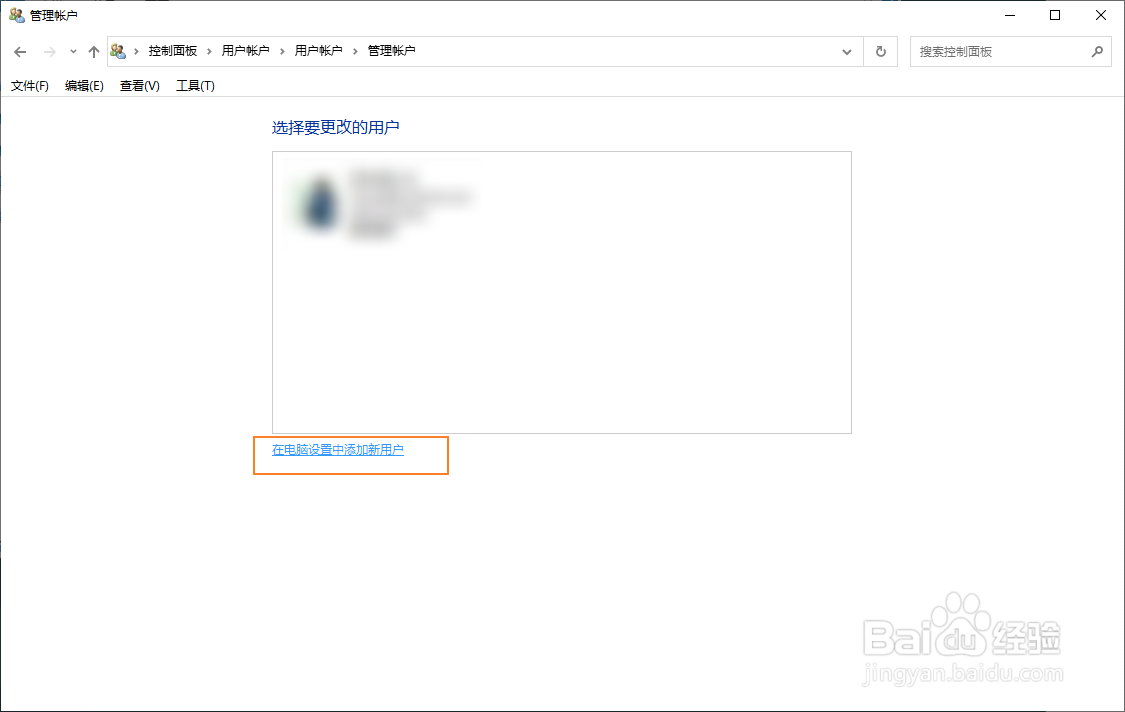
4、选择将其他人添加到这台电脑,然后可以设置用户名密码什么的,别人访问时认证一下就可以

